Qanday qilib Android 6.0 uchun ishlab chiqaruvchi parametrlarini yoqish kerak. Ishlab chiqaruvchi sozlamalaridan foydalangan holda Androidni qanday tezlashtirish mumkin
Operatsiya xonasida android tizimi Ilovalarni ishlab chiquvchilar uchun maxsus rejim mavjud. Odatiy bo'lib, ushbu rejim o'chirilgan va foydalanuvchilar ko'zidan yashiringan. Ushbu materialda siz Android-da ishlab chiquvchi rejimini qanday yoqishni va uni qanday o'chirish kerakligini bilib olasiz.
Ishlab chiqaruvchi rejimi ko'plab yangi xususiyatlarga ega bo'lgan ishlab chiquvchilar uchun Android qurilmalar sozlamalari bo'limini qo'shadi, ularning ko'plari nafaqat dasturlarni ishlab chiquvchilarga, balki oddiy foydalanuvchilarga ham foydali bo'ladi. Biz qisqacha ko'rib Quyida eng ko'p terilgan-keyin ulardan.
- USB orqali disklash - bu Android qurilmasini kompyuterga USB orqali ulashda olib borishga imkon beradigan funktsiya. Android qurilmasi bilan o'zaro aloqada bo'lgan ko'plab dasturlar bilan ishlash uchun ishlatiladi.
- Xayoliy joy - bu funktsiya, bu qurilmaning haqiqiy joyini o'zgartirish. Ushbu xususiyatdan foydalanib, siz qurilma boshqa nuqtada "o'ylash" dasturini majburlashingiz mumkin.
- USB konfiguratsiyasi USB ulanish rejimini tanlash funktsiyasidir.
- GPU tezlashishi - bu GPU yordamida ikki o'lchovli grafikani qayta ishlashni o'z ichiga olgan funktsiya.
Ishlab chiqaruvchining rejimini qanday yoqish kerak
Shunday qilib, Android-dagi ishlab chiqaruvchi rejimini yoqish uchun siz sozlamalarni ochishingiz va "Telefonda" yoki "Telefonda" bo'limini yoki "Planshetda" bo'limini yoki "Planshetda" bo'limini oching va "Planshetda" bo'limini yoki "Planshet kompyuterida" bo'limini oching.
Shundan so'ng, mavjud sozlamalar "Assambleya raqami" bandiga qadar so'nggi holatda yana aylanishi kerak. Shundan so'ng, ishlab chiqaruvchi rejimini yoqish uchun "yig'ish" elementini bir necha marta bosish kerak.

Natijada, "Assambleyasi raqam" yettinchi bosgandan so'ng, dasturchi rejimi yoqiladi, va siz "Siz dasturchi aylangan" xabar ko'rasiz.

Agar ishlab chiqaruvchi rejimi Android-da allaqachon yoqilgan bo'lsa, unda siz yig'ish raqamini bosganingizda "Siz allaqachon ishlab chiqaruvchisiz" xabar paydo bo'ladi.
Android-da ishlab chiquvchining rejimini qanday o'chirish kerak
Agar siz ishlab chiquvchi rejimingiz sizga kerak emas deb qaror qilsangiz, unda siz uni o'chirib qo'yishingiz mumkin. Buning uchun, Android sozlash va u erda bo'lim "Ilovalar" o'ting.


Arizada "saqlash" ga o'tishingiz kerak.

Va "Ma'lumotni o'chirish" tugmachasini bosing.

Shundan so'ng, ishlab chiqaruvchi rejimi o'chiriladi. Agar kerak bo'lsa, uni qayta yoqish mumkin.
Android tizimi ko'p qo'shimcha xususiyatlarfaqat ishlab chiqarishda mavjud bo'lgan rejimda mavjud. Masalan, masalan, OT-ni tiklash, OT-ni tiklash, dasturlar va jarayonlar, ekranni simulyatsiya qilish va unga yozish bo'yicha statistikani qabul qilish mumkin. Aksariyat foydalanuvchilar bunday bilan tanish emas android xususiyatlariBu nafaqat ishlab chiqaruvchiga ham foydali bo'lishi mumkin. Maqolada ishlab chiquvchining rejimini qanday kiritishni ko'rib chiqing turli xil qurilmalarIshlab chiqaruvchining rejimini qanday o'chirish va ushbu rejimni qanday kiritish kerak.
Ayniqsa dasturchilar uchun oddiy foydalanuvchilar tomonidan yashirilgan Android-da ishlab chiquvchi rejimi mavjud, ammo uning kiritilishi qiyin emas. Bu 4.0 dan boshlab Androidning barcha versiyalarida mavjud. Bu davlat ko'pchilikka kirishni ta'minlaydi tizim sozlamalari. Bunday funksiyaga nima kerak bo'lishi mumkin:
- Android tizimi bilan jihozlangan qurilma USB orqali ulangan bo'lsa;
- Haqiqiy joyni o'zgartiring. Ishlab chiquvchilar turli xil geolokatsiyalarda boshqacha ishlashi kerak bo'lgan arizalarni sinab ko'rish uchun ushbu xususiyat foydali. Shunday qilib, foydalanuvchi dasturlari qo'lda namoyish etilgan joyni idrok qiladi;
- Siz qurilma interfeysini tezlashtirishingiz mumkin. Buning uchun "" kabi "Sozlamalarga o'ting" Windows va o'tishning animatsiyasi ko'lami», « Animator muddati"Va parametrni 0,5x qiymatiga o'rnating.
Ishlab chiqaruvchi rejimida har qanday sozlamalarni o'zgartirganda, manba parametrlari nima ekanligini yozishga ishonch hosil qiling.

Sovg'alar bering
Ishlab chiqaruvchining rejimini qanday yoqish kerak
Endi ishlab chiqaruvchi rejimini qanday qilishingiz mumkinligini tahlil qilamiz. Buning uchun qurilma sozlamalariga o'ting. Elementni topish talab qilinadi " Qurilma haqida» / « Telefon haqida" Qurilma modeli va dasturiy ta'minot versiyasiga qarab variantlarning nomi va joylashuvi farq qilishi mumkin. Xotira, yadro, protsessor, dasturiy ta'minotni bu erga joylashtirilishi kerak. Endi menyuga o'ting " PO haqida ma'lumot" Biz yig'ish raqamiga qiziqamiz. Biz buni topamiz. Ishlab chiqaruvchining rejimini faollashtirish uchun siz 7 marta blokni bosishingiz kerak Majlis raqami».
Belgilangan harakatlardan so'ng, ishlab chiqaruvchi rejimiga o'tilgan bo'lsangiz, xabar paydo bo'lishi kerak. Ba'zi bir tibbiy buyumlar bir necha marta bosilganda qo'shimcha ogohlantirishlarni beradi. Amallarni bajarish, ushbu subyuningdan chiqing va asosiy sozlamalarni oching. Bo'lim bu erda paydo bo'lishi kerak. Ishlab chiquvchilar uchun».
Android-da ishlab chiquvchining rejimini qanday o'chirish kerak
Endi parametrlarni qanday qilib ishlab chiquvchining rejimini OSS-Android-da o'chirishni ko'rib chiqing. Bo'limga borish kerak bo'ladi " Ishlab chiquvchilar uchun" Ushbu rejimni o'chirish uchun siz izni o'chirishingiz kerak " Kiritilgan" Ba'zan siz faqat tizimga o'tish holatini tarjima qilishingiz kerak. Shundan so'ng, ushbu sozlamadan chiqish yo'lini bo'shatish kerak va ishlab chiqaruvchi bo'limi butunlay olib tashlanadi.

Ammo ba'zi qurilmalarda uning yaqinlashmasligi tufayli rivojlanish holatidan chiqib ketish mumkin emas " Kiritilgan" Bunday holda, siz menyuni topishingiz kerak Saqlash» -> « Ma'lumotlarni o'chirish"yoki" Keshni tozalash" Bu barcha ma'lumotlar o'chirilishi, shu jumladan hisoblar o'chirilganligi haqidagi xabarni qo'rqitishi mumkin. Dan buxgalteriya hisobi Hech narsa bo'lmaydi. Ammo bu harakatlardan keyin ham ishlab chiquvchilar uchun bo'limi hanuzgacha qolishi mumkin. Keyin faqat zavod parametrlariga qaytarilishi mumkin. Biroq, belgilangan nuqtaning mavjudligi ishlashga ta'sir qilmaydi. Shuning uchun, agar kimdir sozlamalarni o'zgartirishi mumkinligini tashvish qilmasangiz, unda hamma narsani shunday tark etishingiz mumkin.
Foydalanuvchi oldida ochadigan imkoniyatlar
Ishlab chiqaruvchi rejimiga kirish huquqiga ega bo'lganingizda, unda qanday funktsiyalarni ko'rishingiz mumkin. Ularning barchasi guruhlarga bo'lish mumkin:
- Tuzatish: turli xil hisobotlar, cheklar, kiritish va buzilishlar;
- Tarmoqlar: mobil aloqa va Wi-Fi, Bluetooth;
- Matnni kiritish: yo'naltirish, xaritalash;
- Chizma: Elementlar, sirtni yangilash, animatsiya chegaralari;
- Apparat Vizualizatsiya tezlashishi: grafika bilan bog'liq turli harakatlar;
- Arizalar: cheklovlar, ruxsat, harakatlar;
Ba'zilar rivojlanish rejimidan foyda ko'rganlarida, deyishdi. Ko'rsatilgan xususiyatlarning aksariyati kundalik vazifalarga to'liq mos kelmaydi, ammo ulardan hech bo'lmaganda oddiy foydalanuvchini qisman tushunadigan ba'zilarini ko'rib chiqadi:

- Ekranning faol holati elektr aloqasi bo'lmasdan saqlanishi mumkin. Ammo ko'pincha displeyni ko'rsatmasdan foydalanish kerak emas;
- Siz birini tanlashingiz mumkin virtual mashinalar - Dalvik yoki san'at. Odatiy bo'lib, arc Fayllar ko'rinishidagi ilovalarni bajarish uchun ishlatiladigan birinchi. Ikkinchisi hali ham sinov rejimida;
- Qurilmangizda ishlaydigan jarayonlar statistikasi mavjud;
- Yana yuborish bilan xato hisobotini yig'ish va tuzish;
- Siz sensorli ekranni vizual ravishda ko'rsatadigan funktsiyani ishga tushirishingiz mumkin. Shunday qilib, siz Tatch ekranini sinab ko'rishingiz mumkin. Izlar aniq bo'lib qolishi kerak, ammo urilib, sekinlashmasdan;
- Ko'rsatkichning joylashgan joyini belgilash displeyning displey punktlarining koordinatalari aks etadi;
- Variantni animatsiya oynasi animatsiya tezligini oshirishga imkon beradi. Kattaroq raqam pastki tezlikka mos keladi. Sukut bo'yicha, u 1 ga teng;
- O'tishni jonlantirish shunga o'xshash ma'noga ega, ular o'tish davrida, mos ravishda tezlik o'zgaradi;
- Ushbu xat yo'nalishi bilan tillar uchun o'ng tomonga yo'nalishni o'ng tomonga o'zgartirish;
- Ekranlarni qo'zg'atish. Har xil displeylarga taqlid qilishga imkon beradi;
- Bluetooth operatsiyalari jurnali. Ushbu xususiyatni faollashtirish sizga Bluetooth HCI paketlarini ushlab turishga va ularni o'rnatilgan xotirada joylashtirishga imkon beradi. Shundan so'ng, maxsus dasturlardan foydalanib, siz tarkibni tahlil qilishingiz mumkin;
- Opengl-grafik kutubxonasini kuzatish. Jurnalda joylashtirilgan xatolarni aniqlashga imkon beradi.
Tegishli ravishda tegmasligi kerak bo'lgan juda ko'p funktsiyalar mavjud. Ammo B. bor. ushbu rejim Foydalanuvchi uchun foydali bo'lishi mumkin bo'lgan operatsiyalar. Ularni ko'rib chiqaylik. Foydalanuvchi eng ko'p ishlatiladigan variant USB tomonidan olib borilganligini ko'rsatdi. Ushbu rejimda siz:
- Telefon yoki planshetdan tashqi disk sifatida foydalaning;
- Turli xil fayllarni ko'chirish;
- Ma'lumotlarni tiklash;
- To'g'ridan-to'g'ri dasturlarni va yangilanishlarni o'rnatadi;
- Kompyuterdan tizim jurnallarini ko'rish;
- Muvaffaqiyatsizlik uchun tizimni skanerlang.

Yana bir USB Narxlarni qayd qilish mumkin. Buning uchun Android versiyasi 4.4 va undan yuqori bo'lishi kerak. Rasmiy veb-saytda siz Android SDK dasturini yuklab olishingiz va uni ochishingiz kerak. Kompyuterga ulangandan so'ng, siz noma'lum fayllar bo'lgan papkaga borishingiz kerak. Ushlab turish Siljish. Noldan, qo'ng'iroq qilishingiz kerak kontekst menyusi va tanlang " Buyruq oynasini oching».
Qora deraza paydo bo'ladi buyruq satriKirmoq: oTB qurilmalari.. Shundan so'ng siz boshqa buyruqni kiritishingiz kerak: adb qobiq skripord /sdcard/video.mp4. Shu zahotiyoq, kirish boshlanadi, bu xotira kartasida yoki qurilmaning o'rnatilgan xotirasida papkada saqlanadi. Yozishni to'xtatish buyruq satrida CTRL + C birlashtirilishi mumkin.
Allaqachon animatsiya sozlamalarida eslatib o'tilgan. Ushbu parametr juda mos bo'lmagan qurilmalar uchun foydali bo'lishi mumkin kuchli xususiyatlarBu animatsiya o'zgarishi tezligining ko'payishi tufayli qurilmaning tasvirlashni kamaytiradi. OTB-dan (Android diskri ko'prigi) yordamida yaratilishi mumkin zaxira nusxalari Kompyuterdagi qurilmalaringiz. Shunday qilib, funktsiyani faollashtirish orqali " Uchun parol zaxira nusxasi "Sizga ushbu harakatni amalga oshirish uchun parol kerak bo'ladi.
Menyudan foydalanish " GPU tezlashishi"Siz ba'zi dasturlarning ishini yaxshilashingiz mumkin, ayniqsa o'yinlar uchun qo'llaniladi. Ammo bu erda ham tekshirish kerak: ba'zi dasturlar ishni yaxshilashi mumkin va ba'zilari yugurishni to'xtatadilar. Fon jarayoni uchun cheklov mavjud. Ularning soni 4 tagacha o'rnatilishi mumkin. Jaroqli jarayonlar qanchalik kichik bo'lsa, tezroq qurilma ishlamay qoladi va kamroq oqindi.

4x msaa - parametr mutlaqo tushunarli emas. Ammo sizning qurilmangiz yaxshi ishlashi bo'lsa, u foydali bo'lishi mumkin, ammo yuqori sifatli o'yin hali ham unchalik yaxshi emas. Msana faollashtirish - bu silliqlashning faolligi, 4x - to'rt baravar. Ammo batareyani ekish juda tez bo'ladi. Xayoliy joy haqida ko'proq o'qing. Faqat ba'zi mintaqalarda ishlaydigan ba'zi dasturlar uchun foydali bo'lishi mumkin. Xo'sh, yoki shunchaki o'z joyim bilan xatoga yo'l qo'ymoqchi bo'lsangiz.
Simsiz monitorlarni sertifikatlash funktsiyasi. Qurilma mirma texnologiyalarini qo'llab-quvvatlaydi. To'g'ri, undan foydalanish uchun sizga ushbu standartni qo'llab-quvvatlaydigan boshqa usul kerak. Bu ma'lumotlar uzatish simsiz usul Yo'riqnomasiz to'g'ridan-to'g'ri ikkita qurilmada. Shunday qilib, siz televizorni smartfon bilan almashtirishingiz va katta ekranda ko'rish uchun OAVga televizor orqali uzatishingiz mumkin.
Shunday qilib, ishlab chiqaruvchining rejimini hisobga olgan holda, bu boy funktsiyaga ega deb aytish mumkin. To'g'ri, odatiy foydalanuvchida juda ko'p qadamlar foydali bo'lishi mumkin. Ushbu rejimni yoqish va o'chirish qiyin emas. Ammo, agar yuqorida ko'rsatilgan variantlardan biron bir narsadan foydalanishni istamasangiz, ushbu holatni faollashtirmaslik yaxshiroqdir. Ba'zi parametrlarni o'zgartirish g'ayrioddiy qurilmaning ishlashiga olib kelishi mumkin.
Android har kuni bizni hayratda qoldiradi, garchi yangi funktsiyalarni ishlab chiqishni kuzatib boradi, shuni ta'kidlash kerakki, u hamma uchun mavjud emas.
Androidning yaratuvchilari qudratda va asosiyda, ularning "yashil kichkina robot" butunlay xavfsiz edi.
Afsuski, ko'plab mijozlar turli xil testlarga duch kelishadi va xakerlar telefon yoki tizimning zaif tomonlarini qidirmoqdalar.
Shu sababli, ishlab chiquvchilar barcha tizimning ishlashini yaxshilaydigan qiziqarli va xavfsiz funktsiyalarni ishlab chiqishga hissa qo'shish imkoniyatini berishdi va hatto batareyaning ishlash muddatini uzaytirishi mumkin.
Ustida samsung telefonlar, xiaomi Redmi., Meza, aSUS ZEFONE., HTC va Android 4.2, 4,4 2 4,4, 4,4, 4, 5,1, 5,1, 1 6.0, 6.0, 5.1, 5.1, 1, 6.0, 6.0, 1 boshqa va ishlari, 7,0 Option standart dasturchi rejimi tasodifiy aralashuvini oldini olish uchun yashirin tajribasiz foydalanuvchidan - ko'pchilik mavjud funktsiyalarning imkoniyatlari haqida bilmaydi.
Aksariyat USB ularning smartfonlarida diskvalifikatsiya qilishdan foydalanadi, ammo Android to'g'ri sozlangan SDK bilan birgalikda, masalan, qachon ekran rasmlari an'anaviy usul (Asosiy kombinatsiyasidan foydalanish) ishlamaydi.
Bundan tashqari, foydalanuvchi animatsiya ko'lamini animatsiya hajmini o'zgartirishi, navbatni ko'rsatib, cheklangan fon jarayoni va boshqalarni belgilashi mumkin.
"Dasturchi sozlamalari" variant dasturlash uchun yoki faqat ishlab chiqaruvchilar uchun nomdan quyidagicha juda foydali.
Shunga qaramay, bu o'z telefonlarini biroz ilg'or, ammo "tuzatishni" istagan shuhratparast foydalanuvchilarni osonlashtirishi mumkin.
Android telefonida ishlab chiqaruvchi rejimini qanday faollashtirish mumkin
Ishlab chiqaruvchi rejimiga kirishingiz uchun, u birinchi navbatda yoqilishi kerak. Buning uchun biz "Sozlamalar" ga o'tamiz va keyin qurilma / telefon haqidagi ma'lumotlarni tanlang.
Keyin -\u003e Assambleya raqami va ketma-ket etti marta ketma-ket etti marta bosing. Qurilma sizga ishlab chiqaruvchi rejimi yoqilganligini aytadi (agar siz sakkizinchi marta bossangiz).
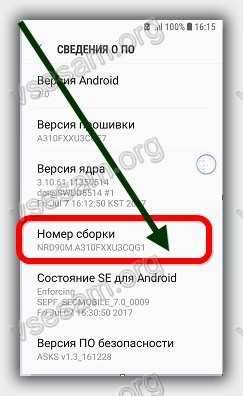
Shundan so'ng, qurilma sozlamalari paydo bo'ladi yangi xususiyat - "Dasturchi sozlamalari".

Dastur variantlarining juda keng tarqalgan ro'yxatini topadi. Mening telefonimdagi ba'zi dasturlash variantlari.
Agar siz unga borsangiz, Android-da ishlab chiquvchi rejimga nima beradi
Agar siz dasturchi bo'lsangiz, unda, albatta, siz qanday imkoniyatlar kerakligini bilasiz. Ammo, menimcha, odatiy foydalanuvchidan hech bo'lmaganda ushbu funktsiyalardan foydalanishi mumkin.
USB Narxie rejimi eng foydali tajribali foydalanuvchilar va ishlab chiqaruvchilar, ammo uning qo'shilishi kerak emas, garchi ba'zi dasturlar ushbu rejimni to'g'ri ishlash uchun kiritishni talab qiladi.
Android 6.0 paydo bo'lishidan oldin ham batareya va quvvatni boshqarish hayotida bir qator yaxshilanishlar mavjud edi. Kerakli tuzatish variantlari batareyaning hayotini uzaytirishga yordam berdi.
Agar sizda muammolar bo'lsa avtonom ish, siz tekshirishingiz mumkin keyingi usul: Animatsiya shkalasi, animatsion o'tish miqdori, animatsiya uzunligi miqdori, animatsiya uzunligi miqdori va butun animatsiyani butunlay yo'q qilish.
Ba'zan juda katta miqdorda Ilovalar ishlaydi fon rejimiBu nafaqat telefonni sekinlashtirishi mumkin, balki batareyaning ishlash muddatini kamaytiradi.
Agar siz arizalarni fonda ishlashini xohlamasangiz, ulanish variantini uzing variantidan foydalaning.
Shunga qaramay, men ushbu xususiyatdan foydalanganda ehtiyot bo'lishni istayman, chunki bu kerakli dasturlarning bajarilishiga ta'sir qilishi mumkin (masalan, budilnik, budilnik).
Umumiy jarayonlarni cheklash funktsiyasi mavjud. Uning asosiy maqsadi - markaziy protsessorga yukni kamaytirish (ya'ni batareya zaryadini oshirish).
Ishlab chiqaruvchi parametrlari xavflidir
Yuqorida, faqat dasturchi dasturida topiladigan ba'zi ba'zi funktsiyalar taqdim etiladi.
Funktsiyaning muhim qismi, agar siz ulardan qanday foydalanishni bilmasangiz, smartfoningizga zarar etkazishi mumkin bo'lgan murakkab operatsiyalar uchun mo'ljallangan.
Google dasturchini yashirdi, chunki xakerlar har doim uxlamaydilar va Android-ni "sindirishga" harakat qilishadi kuchli hujumlar xakerlar.
Ushbu yorliqda bajarilgan har qanday harakatlar faqat sizning javobgarlikingizdir, shuning uchun men sizga o'ylash va ehtiyot bo'lishingizni maslahat beraman.
Android-da ishlab chiqaruvchi parametrlarini qanday o'chirish kerak
Uzish dasturiy ta'minot Bu uning inklyuziyadan ko'ra murakkabroq ko'rinishi mumkin, ammo amalda bu juda oddiy.
"Ilovalar" bo'limiga o'tishingiz kerak, Tinchlash Varian. Variantlar (Troity) va tiklash sozlamalarini bosing. Xavotir olmang - barcha sozlamalaringiz o'chirilmaydi, hamma narsa shunday bo'ladi.
Keyin xotira yorlig'iga o'ting va "Ma'lumotni tozalash" va "Keshni tozalash" ni bosing.
Ma'lumotni tozalagandan so'ng, sozlamalar avtomatik ravishda o'chiriladi va siz Android Asosiy ekranga tushasiz.
Endi sozlamalarga qayting. Siz "Tuzuvchi sozlamalari" opsiyasi endi ro'yxatda emasligini sezasiz. Muvaffaqiyatlar.
Mening oxirgi ko'chishim mobil platforma Funktsional rejada juda foydali yaxshilanish va yaxshilanishlar bilan. Keyin biz sizga eng ko'p qidirilgan 10 kishi haqida aytib berdik innovatsiyalar Nugat.uzoq vaqt kutgan Android.
Endi bu eng ko'p egalar Nexus. ularning qurilmalarida yangilanish oldik, biz sizning e'tiboringizni yanada samarali qilish uchun 10 ta maslahat va texnikani olib kelamiz samarali ish dan Android 7.0 Nougat.. Barcha ko'rsatilgan barcha tavsiyalar samarali va sinovdan o'tkaziladi , , , bir qator smartfonlar va planshetlar va . Bu erda eslatib o'tilgan operatsion tizim nashr etilgan va nashr etilgan Raqamli tendentsiyalar..
1. Tungi rejim, u kesilgan, ammo u hali ham Nougatda.

Birinchi versiyada Android N Taraqqiyoter oldindan ko'rish Ishlab chiquvchilar qo'shildi foydali xususiyat avtomatik almashtirish Ko'k soyalarning qisqarishi uchun smartfon. Ma'lumki, bunday spektr inson miya faoliyatini dahshatli tashqi yoritish bilan vizual kanal orqali haddan tashqari oshiradi. Natijada faol foydalanuvchilar mobil qurilmalar Kechqurun uyqusizlik va bosh og'rig'idan azob chekishadi, shuningdek, ertalab uyg'onish qiyin.
Tungi rejim Nougat-da yashiringan, ammo uning funksionalligi ishlatilishi mumkin.Kunning vaqtiga qarab Android N. Bu ko'k spektrni o'chirib, rasmning tizzasini yaratishi va qorong'u vaqt ichida ekran yoqilganida, ekran yoqilganda ta'sirni kamaytirish kerak edi. Allaqachon allaqachon Android 7.0 Nougat ishlab chiqaruvchisi oldindan ko'rish 3 "Tungi rejim" bekor qilindi. Uning faoliyati tizimning tubida qoldi. Uni faollashtirish uchun siz dasturni o'rnatishingiz kerak. Kecha rejimi yoquvchi..
2. Foydalanuvchi interfeysini tahrirlash.

Sir emas, Google Interfeysni sozlash bo'yicha kurash AndroidMasalan, bajarishni mutlaqo rad etadi olma men bilan iOS.. Versiyada Nugat. Foydalanuvchilar ish maydonini ko'proq nazorat qilishadi. Siz batareya holati, Wi-Fi va boshqa muhim ma'lumotlar bo'yicha displeylar panelini to'liq sozlashingiz mumkin. Agar siz u bilan jihozni bossangiz va ushlab tursangiz, unda interfeys konfiguratori (Ui tyuner tizimi) qulfdan chiqariladi.
Ui konfiguratoridan foydalanish, hatto batareya ko'rsatkichi bilan ham o'chirib qo'yishingiz mumkin.Konfiguratorda bo'lish, menyu sozlamalari panelini bosing. Natijada, avtotransport aylanmasining turli xil sozlamalari paydo bo'ladi. Ulanish nuqtasi.. Shu tarzda, siz ham holat panelida biron bir bildirishnomalarni rad etishingiz va batareyaning zaryad indikatori ham olib tashlashingiz mumkin. Va konfiguratorning plitkadagi ishtiroki bo'lmagan holda, siz bildirishnomalar panelidagi plitkada ushlab turishingiz mumkin, ularni sudrab, buyurtmani o'zgartirish, arizalarini u erga siljitishingiz mumkin.
3. Avval qanday xabardor qilish kerakligi haqida.

Foydalanuvchi ogohlantirish tizimining xabarlarining ustuvorligi ham o'rnatildi Android 7.0 Nougat.. Buning uchun siz barmog'ingizni chapga yoki o'ngga o'tkazishingiz kerak, shunda u yo'qolmaydi, ammo tishli ikonka paydo bo'ldi. 0 dan (dasturning ustuvorligi) darajasining ro'yxati (dasturdan to'liq blokirovkalarni to'liq blokirovka qilish) darajalar ro'yxati ko'rinishi uchun uni bosing to'liq ekranli dastur, tebranish va ovoz).
Bildirishnomalarni blokirovka qilish yoki 1 dan 5 gacha ogohlantirish uchun ularga qulaylik kiritilishi mumkin.1-bosqich, yo'l bilan, shunchaki statistikada davom etadi Android - Bunday xabarlar hech qanday joyda ko'rinmaydi, lekin keyinchalik ular umumiy ro'yxatda ko'rishlari mumkin. Ushbu ustuvorlikning ushbu ustuvor elementlari, shuningdek, sozlamalarda mavjud -\u003e Xabarnomalar mavjud.
4. Foydalanuvchi ma'lumotlarini "saqlash".

Shaxsiy talabnomalar faoliyatini kamaytirish uchun juda mos sozlash.
U bilan individual dasturlarga ma'lumotlarni uzatish yoki ma'lumot olishni sezilarli darajada kamaytirish mumkin. Bu, ayniqsa, ular fonda biron bir ishni davom ettirishda davom etadigan holatlarda.
5. Ko'praqam bilan uzaytirilgan ish.

Nima Samsung va Lg uzoq vaqt davomida ularning smartfonlarida interfeys syujetasi sifatida targ'ib qilingan Android. Ichida Google Ekranni ikki qismga ajratish va bir vaqtning o'zida arizalarni ishlatish, shuningdek ular o'rtasida bir lahzali kommutatsiyalarni to'ldirish qobiliyati bilan to'liq parvozlangan. Uni faollashtirish uchun siz yaqinda tugmachani ushlab turishingiz kerak (navigatsiya panelidagi maydon). Tanlangan ilova yuqori yoki chapda (landshaft proektsiyasi bo'yicha) va boshqa yarmida ekran yaqinda ishlatilgan narsalarda joylashgan bo'ladi.
Ko'pincha va tezkor almashinuv - Android-da uzoq kutilgan funktsiyalar.Split ekran ikkala dastur o'rtasida matnni kesib o'tish yoki ma'lumotlarni almashish imkoniyatini beradi. Xuddi shu narsa brauzer yorliqlariga tegishli Chrome.. Va hatto maydon navigatsiya tugmasida ikki marta bosish dasturi dasturlar o'rtasida tezlikni almashtirish rejimini faollashtiradi.
6. Displeyga qarab DPI-ni qamrab olish.

Agar qisqa bo'lsa, unda Android 7.0 Nougat. Matn va ma'lumotlar foydalanuvchiga qarab, matn va ma'lumotlar turli xil ekranlarda iloji boricha qulay bo'lishi uchun tasvir ballari hajmini o'zgartirish qobiliyati.
Kichkina namoyish va yomon ko'rishmi? Nougat barcha narsalar hajmini o'zgartirishi mumkin.B ga o'ting. Sozlamalar -\u003e Displayet -\u003e Displey o'lchami va ekrandagi barcha elementlarning o'lchamlarini (shunchaki shashkalar va nafaqat shriftlar) o'zgartiring. Alohida matnni sozlash mumkin Sozlamalar -\u003e Displey -\u003e Shrift o'lchami.
7. Favqulodda vaziyatda siz haqingizdagi ma'lumotlar.

Qidirayotgan narsa Google Bir necha yil davomida u boshlandi 2016 yil 28 iyulda, o'sha kundan boshlab versiyalar bo'yicha Android 2.3. Va undan yuqori bo'lganida, Buyuk Britaniya va Estoniya najot xizmatiga chaqirilganda, Operator avtomatik ravishda telefondan foydalanish va GPS ma'lumotlari (agar modul faol bo'lsa). Biroq, versiyada Android 7.0 Nougat. jamiyat Google Men bundan ham ko'proq bordim.
Neubatdan boshlab, Google telefonda qon, allergiya va boshqa tibbiy ma'lumot guruhidagi ma'lumotlarni saqlashni tavsiya qiladi.Endi har bir foydalanuvchiga asoslangan smartfon mavjud Android So'nggi avlod anketani favqulodda holatlar uchun to'ldirish qobiliyatidir. Bu qon turi, allergiya, majburiy dorilar mavjudligi, apparat egasi va boshqalar. Hammasini to'ldiring Sozlamalar -\u003e Foydalanuvchi -\u003e Qo'shimcha favqulodda holatlar . Siz ushbu ma'lumotlarni har qanday shaxsga yoki shifokorga bosishingiz mumkin Favqulodda qo'ng'iroq Qulf ekranida va keyin Favqulodda ma'lumot.
8. Qolganlarning yuqori qismida arizalar biriktirish.

Juda sodda, ammo boshqalarning yuqori qismida arizalarni biriktirishning nihoyatda qulay sxemasi endi asosiy Android. Tapa-ni o'zlarining ikonkalariga o'tkazish orqali sevimli o'yinlar va dasturlar ro'yxatning yuqori qismida o'rnatilishi mumkin tez kirish. Teskari harakat bir xil Tapa xolding orqali amalga oshiriladi va keyin variantni tanlang Kashf qilmoq.
9. Kun vaqtidagi va chiqish vaqtiga qo'ng'iroqlarni avtomatlashtirish.

B uchun ko'proq ishtirok etish Funktsiya " Bezovta qilmang"Bu biroz chalkash va tushunarsiz paydo bo'ldi. Ichida Android 7.0 Nougat. Uchinchi tomon ishlab chiquvchilari, ekspertlar va kompaniyaning o'zlari ishtirok etishlari bilan Google Bunday "ogohlantiruvchi" intuitiv va sozlash osonligini avtomatlashtirishni avtomatlashtirish mumkin edi. Hafta vaqtiga qarab, foydalanuvchini ma'lum bir joyda topish, siz bir yoki birining davrini tugatishning yakuniy signalini yakunlashda turli xil rejalar va xabarnomalarni faollashtirishingiz mumkin.
10. Obsesif qo'ng'iroqlar va abonentlarni blokirovka qilish.

Ichida Android 7.0 Nougat. Ichki abonentni blokirovka qilish tizimi va qo'ng'iroqlar mavjud. U yadroning past darajasida joylashgan asosiy qo'ng'iroqlarni qayta ishlash algoritmlarida o'rnatilgan. Va sozlamalaringiz qurilmalarni almashtirishda yoki telefonni qayta tiklaganingizda ham saqlanib qoladi. Blokirovka hech narsa qoldirmoqda. Hatto operator xizmat xabarlari. Va tizim qora ro'yxatga kirishga imkon beradi uchinchi tomon dasturlariSiz asosiy imkoniyatlardan tashqari zavqlanishga odatlangansiz Android.
Bir nechadan keyin biz Android-da ishlab chiquvchi rejimida batafsil ma'lumot berish uchun biz xabar kelganimizda. Ko'pchilik nima ekanligini bilishadi, lekin agar savol bo'lsa, u javob berilishi kerak.
Ishlab chiqaruvchining rejimini faollashtirish
Avval siz ishlab chiqaruvchining rejimini faollashtirishingiz kerak. Buning uchun sozlamalarga o'ting, "Telefonda" "Telefonda" yorlig'ini toping va maydonda bir necha marta bosing. Shundan so'ng, "ishlab chiqaruvchilar uchun" deb nomlanadigan "o'z" smartfonining sozlamalarida yangi mahsulot paydo bo'ladi.

Biror narsani qilishni boshlashdan oldin, barcha harakatlar sizning xavfingizda amalga oshirilganligini yodda tuting. Ehtimol, hamma narsa yaxshi bo'ladi, ammo biror narsa noto'g'ri bo'lishi mumkin va telefonning normal ishlashi buziladi.
Xato hisoboti
Siz xato hisobotini shakllantirishingiz va kerakli joyga yuborishingiz mumkin. Ammo ba'zi hollarda bu mahsulot mavjud emas yoki umuman yo'q. Ushbu elementni bosgandan so'ng, hisobot bir necha daqiqa davomida yaratilgan va taraqqiyotni bildirishnomalar markazida kuzatish mumkin. Hisobot shakllanganda, uni bosish orqali uni bosish yoki jo'natishni bekor qilish yoki barcha xabarlarni o'chirish orqali yuborish mumkin bo'ladi.
Parolni zaxira nusxasi
Zaxiralarni ruxsatsiz kirishdan himoya qilish uchun kiritilgan parol foydalanuvchi o'zi tomonidan o'rnatiladi va har qanday bo'lishi mumkin. Uni sozlash uchun siz ushbu elementni sozlashingiz va uni kiritishingiz kerak. Agar buni birinchi marta qilsangiz, ikkinchi va uchinchi qatorni to'ldirish kifoya. Agar siz o'zgarsangiz, unda siz kirishingiz kerak va avval parol o'rnatiladi. Siz parolni o'chirib tashlashingiz mumkin. Buning uchun avvalgidek parolni kiriting, lekin yangisini kiritmaslik uchun emas.


Ekranni o'chirmang
Ushbu mahsulot elektr energiyasini ulanganda doimiy ravishda qolishini istaganingizda kerak bo'lishi mumkin. Oddiy hayotda telefonni soat yoki navigator sifatida ishlatish uchun foydali bo'lishi mumkin. Ammo ushbu rejimni suiiste'mol qilish shart emas, chunki ekran manbai abadiy emas.
Amal o'tkazma rejimini yoqish
Ushbu rejim HCI paketlarini telefon xotirasida maxsus papkada topilishi mumkin bo'lgan alohida faylda saqlash imkonini beradi. Bu asosan ishlab chiquvchilar va xavfsizlik bo'yicha mutaxassislar uchun zarur.
Zavodni ochish
Mahsulot sizga yuklash vositasini ochish imkonini beradi. Qulfni ochmaydi, lekin faqat buni qilishga imkon beradi. Ammo agar siz buni tushunmasangiz, bu narsadan buni amalga oshirmaslik va bu narsadan o'tish yaxshiroqdir. Ayniqsa, agar siz uni qulfdan chiqarsangiz, himoya funktsiyalari qurilmada ishlamaydi.
Amaliy qo'llanmalar
Aksincha, ushbu mahsulot oddiy foydalanuvchilar uchun foydali bo'lishi mumkin, chunki har bir dasturni "yeydi" va uni to'xtatadi. Agar biron bir muammo bo'lsa, unda siz xato hisobotini va shunchaki dasturlarni batafsilroq o'rganishingiz mumkin.


USB buzish
USB disklarni tuzatish, shunda siz Android diskri ko'prigidan foydalanib, kompyuter bilan ulanishni o'rnatishingiz uchun kerak. Qoida tariqasida, ildiz huquqlarini olish va dasturiy ta'minotni o'zgartirish talab qilinadi.
USB-ni buzish uchun kirish huquqini o'chiring
Ushbu ish uchun kompyuterni avtorizatsiya qilish uchun USB disklar talab qilinadi. Agar siz avtorizatsiya qilingan oldingi kompyuterlarni USB-ni buzish va qayta avtorizatsiya qilishni istamaslik uchun USB-ni olish imkoniyatiga ega bo'lish va qayta vakolatni istashni istasangiz, shunchaki USB-ni buzishni taqiqlashni taqiqlash kerak.
Xato hisoboti
Agar siz ushbu mahsulotni faollashtirsangiz, tugmani xatolar yaratish va yuborish imkonini beradigan tugmachani qo'shadi. Odatiy bo'lib, bunday tugma faol emas, ammo yoqilganda quvvat tugmasini ushlab tursangiz, uni faollashtirishdan keyin topish mumkin. Ilgari, u yo'q edi va ushbu mahsulotni faollashtirgandan so'ng, u paydo bo'ladi.


Fikikli joylar uchun ilovalarni tanlash
Android-da, siz joydan chiqib ketmasdan dastur darajasida manzilingizni o'zgartirishingiz mumkin. Ba'zi o'yinlarda yoki ilovalar foydali bo'lishi mumkin. Bu do'stlaringiz o'yini yoki sizning joylashuvingiz haqida kimnidir aldashadi. Qanday bo'lmasin, bularning barchasi amalga oshirilishi mumkin. Buning uchun siz "Soxta GPS" so'rovi uchun biron bir dasturni yuklab olishingiz va unda yangi pozitsiyani sozlashingiz kerak. Shundan so'ng, "xayoliy joylar uchun dasturni tanlash" ni tanlash uchun "Select" ni tanlang.
Simsiz monitorlarni sertifikatlash
Bu erda hamma narsa unvondan aniq. Agar kerak bo'lsa, simsiz monitorni sertifikatlashtirish parametrlarini namoyish etishingiz mumkin.
Batafsil Wi-Fi jurnali
Agar ishni batafsil kuzatishni istasangiz Wi-Fi ulanishlari, Unday bo'lsa, siz shu yerdasiz. Ushbu rejimni faollashtirish orqali siz jurnalda batafsil ma'lumotni yoqishingiz mumkin.
Uyali aloqa tarmog'iga o'ting
Ushbu mahsulotni faollashtirishga o'tish imkonini beradi mobil tarmoq Ma'lumot uzatish uchun wi-Fi signallari Bu juda zaiflashadi. Ammo bu holda, agar sizda cheklanmagan bo'lsa, kiritilgan trafik miqdori yoki uning narxi haqida unutmasligingiz kerak. Bu narsa bu erda yashiringanligi g'alati. Masalan, iOS-da, bu Wi-Fi yordamchisi deb ataladi va odatiy hollarda.
Ma'lumot uzatishni o'chirmang
Tarmoqlarni tezda almashtirish uchun siz ma'lumotlarning uzatilishini to'xtatmaydigan qiymatni faollashtirishingiz mumkin bo'lgan qiymatni faollashtirishingiz mumkin Wi-Fi ulanishi. Ushbu rejimda u osonroq bo'ladi va tezroq bitta tarmoqdan boshqasiga o'tadi.
USB konfiguratsiyasi
Shu nuqtada, telefon kompyuterga ulanganda pardada bildirishnomalarni sozlashingizni sozlashingiz mumkin. Ya'ni USB rejimi. Ammo bu holda siz nafaqat qiymat va standart qiymatni tanlashingiz mumkin.
Villning mutlaq darajasini o'chiring
Ushbu element uzoq qurilmada muammolar yuzaga kelganda bluetooth hajmining mutlaq hajmini o'chirishga imkon beradi. Bu ostida, masalan, juda baland ovoz yoki sozlashning iloji yo'qligini anglatadi.
Vizual javob
Dicketni sevuvchilar uchun foydali narsa. Bu sizga teggan ekranda bu joyni ko'rsatish imkonini beradi. Har kuni munozarali bo'lish dargumon va ssenariy muallifi, o'quv videoni yoki shunga o'xshash narsa yondashishi mumkin.
Displey
Oddiy foydalanuvchi uchun bu foydali vositalardan ko'ra ko'proq o'yin-kulgi, ammo shunga qaramay, u skript ekrandagi teginish nuqtalarini ko'rsatishga imkon beradi. Agar barmog'ingizni ekran bo'ylab harakat qilsangiz, ballar qatorda bo'ladi. Ekran kalibrlashiga ko'chib o'tmaganligiga ishonch hosil qilmoqchi bo'lsangiz, u ham foydali bo'lishi mumkin.


Sirtni yangilash
Agar siz ushbu mahsulotni faollashtirsangiz, uning tarkibini yangilagandan so'ng ekrani jadal rivojlanadi. Oddiy foydalanuvchi uchun bu masalani ekranda yoki shu vaqtda xabar yoki xabar yoki xabarnoma kelganda, misol uchun foydali bo'lishi mumkin. Shunday qilib, uni o'tkazib yubormaslik osonroq bo'ladi.
Elementlarning chegaralarini ko'rsating
Ushbu mahsulot oddiy foydalanuvchi uchun maxsus yuk yuklamaydi. Siz shunchaki boshqarish va ekranli tugmachalar chegaralari joylashganligini shunchaki ko'rishingiz mumkin. Ba'zan teginishlarning elementlariga rioya qilinishini tekshirmoqchi bo'lsangiz foydali bo'lishi mumkin.
O'ng chapda yozish
Ushbu gap sizga slaydni chap tomonda, matnni ekranning o'ng chetiga bosing. Umuman olganda, hamma qabul qilinmaydi. Chap tarafdorlar yoki shunchaki g'ayrioddiy narsalarni qilishni istagan va ozgina o'zgartirish kerak bo'lgan odamlar uchun o'zlarining smartfonining muntazam interfeysini o'zgartirish mumkin.
Animatsiya
Animatsiya davomiyligini sozlash tizimni vizual ravishda tezlashtirishga imkon beradi. Yoki, aksincha, uni juda sekin qiling. Ikkinchisi, ehtimol do'st parametrlarining murakkabligi bilan ayniqsa ajratib bo'lmaydigan o'ynash kerak bo'ladi.


Qo'shimcha ekranlarni taqsimlash
Ishlab chiquvchilarga turli o'lchamdagi va ekranli rezolyutsiyalarga taqlid qilishga imkon beradi.
GPU tezlashishi
O'rnatish agar standart ko'rsatilmagan bo'lsa, arizalarni tezlashtirishni ishlatishga majbur qiladi. Bu grafika bilan ishlashda sezilarli darajada yordam berishi mumkin, ammo hamma narsani ham buzishi mumkin. Ushbu mahsulot bilan ish bilan shug'ullanish tavsiya etilmaydi.
Ekranni yangilash
O'rnatish sizga grafik quyi tizim tomonidan chizilgan ekranning maydonini ta'kidlashga imkon beradi.
4x Msana yoqing
Majburiy aylanma namunani yoqish. Ammo tabiiyki, har qanday grafik jarayoni kabi shunchalik raviling, rasmning ko'rinishi qanchalik yaxshi ko'rinadi, ammo samaradorlik kamayadi.
Audio uzatishni o'chiring (USB)
O'rnatish tashqi USB qurilmalariga avtomatik yo'naltirishni o'chirishga imkon beradi.
Qat'iy rejim
Setup ekran miltillash rejimini faollashtiradi, agar dastur uzoq va intensiv operatsiyani bajarish uchun asosiy oqimdan foydalanadi.
Protsessorni yuklab olish
Download diagramma sifatida ekranda namoyish etishga imkon beradi markaziy protsessoryoki grafik chip. Har qanday harakatlar bilan diagramma o'zgaradi va o'ramlar. Shu bilan birga, ekranda grafik chipni yuklab olish mumkin va yozib olish mumkin maxsus fayl..


Harakatni saqlamang
Ushbu mahsulotni faollashtirish sizga yopilgandan so'ng ariza hisobotini o'chirishga imkon beradi. Ikkita hodisa. Bu har doim ham yaxshi bo'lmaydi.
Fon jarayonlarini cheklash
Batareya va smartfonning ishlashini saqlash uchun foydali variant. Bu nomdan bir vaqtning o'zida ishlashi mumkin bo'lgan fon jarayoni sonining chegarasini belgilaydi.
Barcha anr.
Agar siz dastur ishlamayotgan yoki kerak bo'lganda ishlayotgan tizim haqida xabarnomani ko'rishni istasangiz, shunda ushbu elementni faollashtirish sizga bunday bildirishnomalarni olishga imkon beradi.
Faol dasturlar
Ushbu mahsulot tarkibida o'rnatilmagan bo'lmagan dastur boshqaruvchisida, bu ularning faoliyatini tartibga solish imkonini beradi.


Tashqi drayverlarga tejashga ruxsat bering
Agar dastur tashqi drayver uchun ariza uchun ariza berilmasa, ushbu mahsulotni faollashtirish dasturning "istak" dan qat'iy nazar bunday qilishga imkon beradi. Ammo shuni unutmaslik kerakki, ko'pincha tashqi diskka o'rnatilishini rad etish oson emas va buning sabablari bor. Shuning uchun, agar ushbu imkoniyatni faollashtirsangiz, biror narsa noto'g'ri bo'lishi mumkinligiga tayyor bo'ling.
Ko'p tsiklni qayta ishlash
O'rnatish ushbu dasturda bo'lishidan qat'i nazar, ko'p tsikl rejimida derazalar hajmini o'zgartirishga imkon beradi. Yana, ishlab chiqaruvchi bunga qarshi bo'lganida, ehtimol unga hech qanday sababsiz va unga ko'tarilmaslikni yaxshiroq emas.
Ishlab chiquvchining rejimini o'chiring
Dastlab aytganidek, ishlab chiqaruvchi rejimi o'chirilishi mumkin. Garchi u yoqilganlarga qaraganda bir oz boshqacha yo'lni o'chiradi. Uni o'chirib qo'yish uchun siz sozlamalarni ochish va "Ilovalar" bo'limiga o'tishingiz kerak. Shundan so'ng, siz "Sozlamalar" dasturini topib, barcha ma'lumotlarni o'chirish uchun uni kiritishingiz kerak. Agar bu amalga oshirilsa, ishlab chiqaruvchi rejimi o'chiriladi. Va agar uni yana yoqishingiz kerak bo'lsa, uni boshida tasvirlab berish mumkin.


Natijalar
Biz sizga ishlab chiqaruvchi sozlamalari menyusi haqida va asosiy narsalar nimani anglatishini aytdik. Siz tushunganingizdek, ko'p ma'nolar yo'q oddiy foydalanuvchilar. Ularga yoki haqiqatan ham ishlab chiquvchi yoki operatsion tizimning imkoniyatlari haqida batafsil ma'lumotni batafsilroq aniqlashni istaganlar. Biz yana bir bor qo'shamizki, agar ushbu sohadagi ko'nikma etarli bo'lmasa, uni sinab ko'rmaslik yaxshiroqdir.
 Flash drayveridan HTC bitta SV uchun dasturiy ta'minot
Flash drayveridan HTC bitta SV uchun dasturiy ta'minot Nega noutbuk isitadi va bu nima qilish kerak?
Nega noutbuk isitadi va bu nima qilish kerak? Zavod Samsung smartfonlariga qaytaring
Zavod Samsung smartfonlariga qaytaring